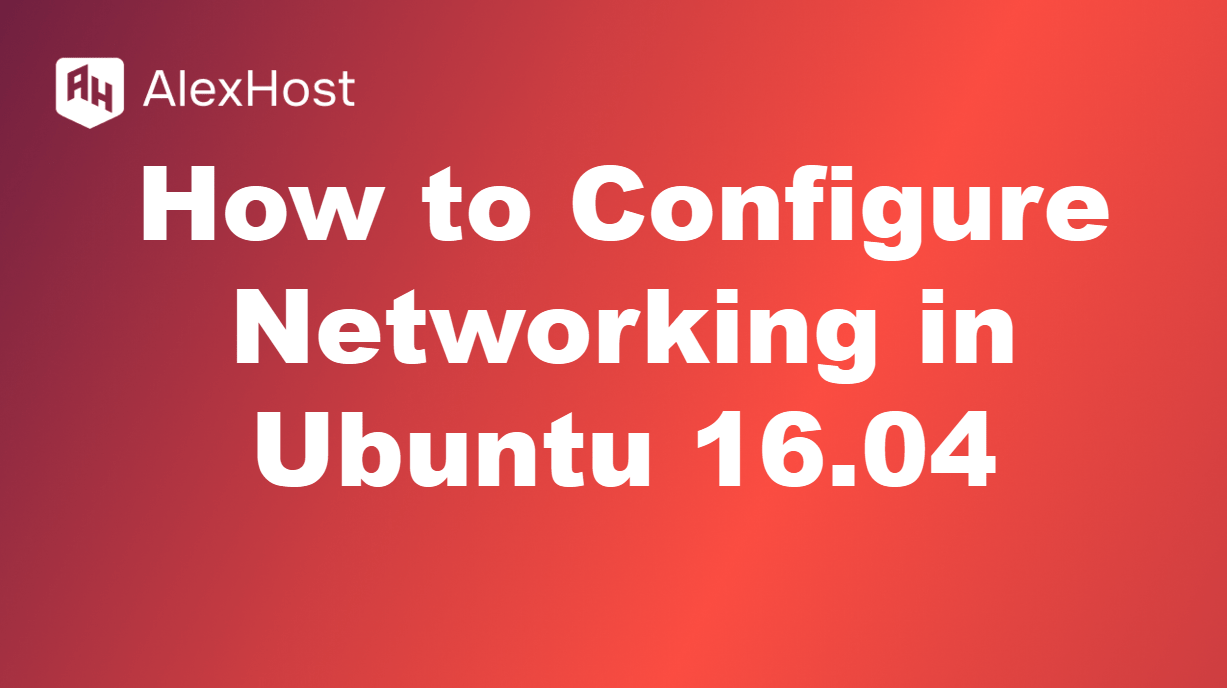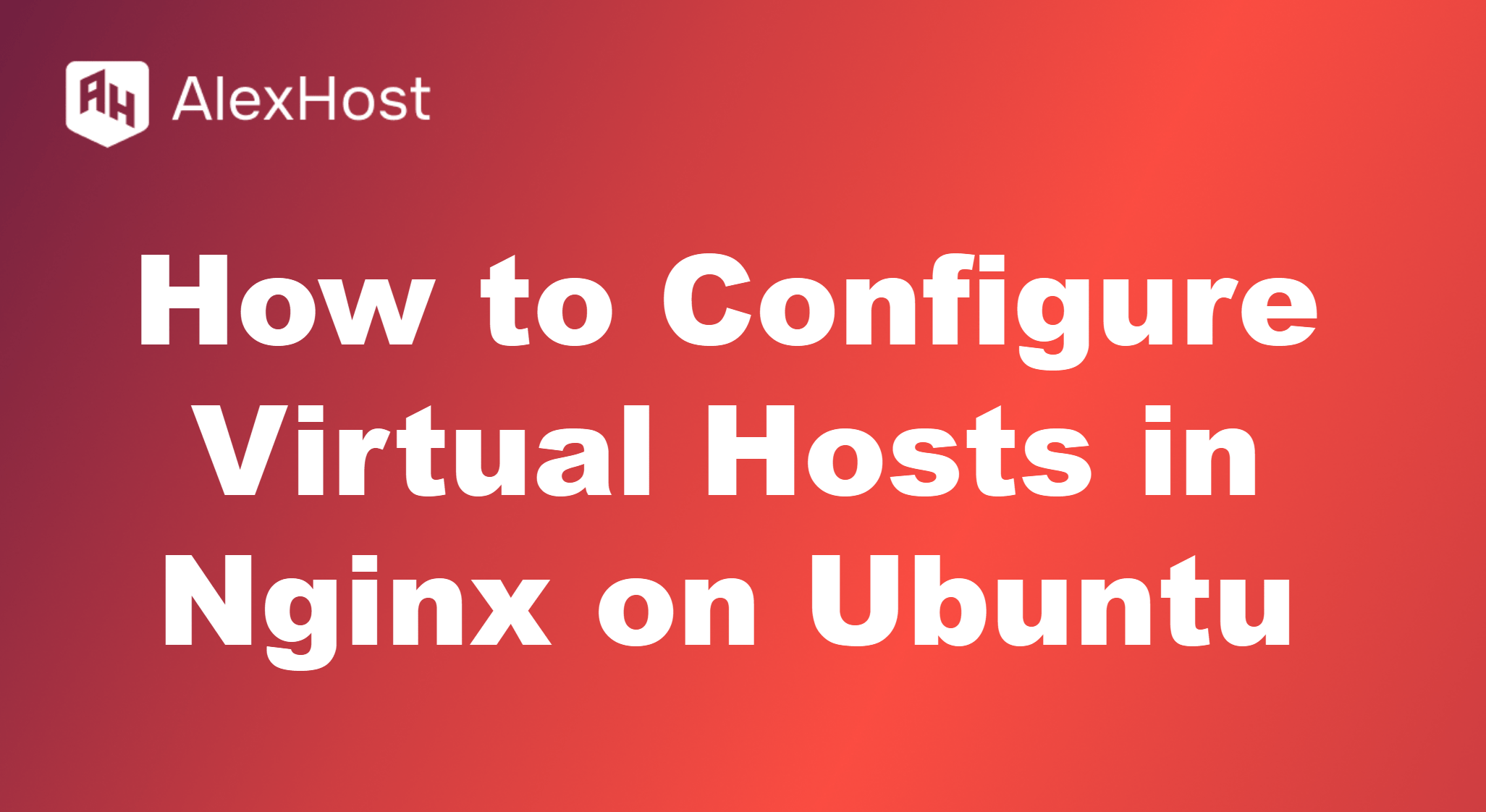Como remover o pacote no Ubuntu
O gerenciamento e a otimização de seu servidor Ubuntu são cruciais para manter o desempenho máximo, especialmente ao hospedar aplicativos críticos. A Hospedagem VPS Linux da AlexHost fornece uma plataforma confiável e segura, dando a você a flexibilidade de gerenciar pacotes instalados de forma eficiente usando ferramentas como apt, dpkg ou snap. Com acesso total à raiz e recursos escaláveis, a AlexHost garante que você possa personalizar o ambiente do servidor para atender às suas necessidades, seja adicionando novos softwares ou removendo pacotes desatualizados.
O gerenciamento de pacotes instalados no Ubuntu é geralmente um processo simples, graças ao sistema de gerenciamento de pacotes fácil de usar fornecido pelo sistema operacional. No entanto, ao usar o sistema, pode chegar um momento em que você precise desinstalar um software, seja porque ele não é mais necessário, porque está causando conflitos com outros programas instalados ou porque você simplesmente deseja liberar espaço em disco. Felizmente, o Ubuntu oferece várias maneiras eficientes de remover pacotes, usando gerenciadores de pacotes de alto e baixo nível, como o apt e o dpkg. Essas ferramentas oferecem uma variedade de opções para a remoção de pacotes, desde desinstalações simples até remoções mais abrangentes que garantem que todos os arquivos e dependências associados sejam eliminados de seu sistema.
Neste guia, examinaremos os diferentes métodos que você pode usar para desinstalar pacotes no Ubuntu, cada método adaptado a diferentes casos de uso, conhecimentos técnicos e preferências. Dependendo do controle que deseja ter sobre o processo de remoção, você pode escolher entre uma interface gráfica do usuário (GUI) para uma experiência mais amigável ou a linha de comando para um controle mais detalhado.
Métodos para remover pacotes no Ubuntu
1. Usando o comando apt remove
O comando apt remove é o método mais comumente usado para desinstalar pacotes no Ubuntu. Ele remove o pacote propriamente dito, mas deixa para trás os arquivos de configuração, facilitando a reinstalação posterior do pacote com as mesmas configurações.
Sintaxe:
sudo apt remove
Por exemplo, se você quiser remover o editor de texto nano, execute:
sudo apt remove nano
Isso desinstalará o pacote, mas manterá seus arquivos de configuração, caso decida reinstalá-lo no futuro.
2. Remover completamente um pacote: apt purge
Se quiser remover completamente um pacote, incluindo todos os arquivos de configuração associados, use o comando apt purge. Isso garante que nenhum vestígio do pacote permaneça em seu sistema.
Sintaxe:
sudo apt purge
Por exemplo, para remover completamente o pacote nano junto com seus arquivos de configuração, você usaria:
sudo apt purge nano
3. Usando o apt autoremove para limpar dependências não utilizadas
Quando você instala pacotes no Ubuntu, muitas vezes são instaladas dependências adicionais para dar suporte ao pacote principal. No entanto, quando você remove o pacote principal, essas dependências podem permanecer no sistema. O comando apt autoremove ajuda a limpar essas dependências não utilizadas.
Sintaxe:
sudo apt autoremove
Isso examinará seu sistema em busca de dependências desnecessárias e as removerá.
4. Uso do dpkg para remover pacotes
O comando dpkg é um gerenciador de pacotes de nível inferior que não lida com dependências como o apt . Você pode usar o dpkg para remover diretamente um pacote, mas talvez seja necessário resolver manualmente qualquer problema de dependência.
Sintaxe:
sudo dpkg --remove
Por exemplo, para remover o pacote nano com o dpkg, execute:
sudo dpkg --remove nano
Lembre-se de que o dpkg não removerá automaticamente as dependências das quais o pacote depende.
5. Remoção de pacotes Snap
Além dos pacotes .deb tradicionais, o Ubuntu também oferece suporte a pacotes snap. Para desinstalar um pacote snap, use o comando snap remove .
Sintaxe:
sudo snap remove
Por exemplo, para remover uma versão snap do vlc media player, use:
sudo snap remove vlc
Conclusão
A desinstalação de pacotes no Ubuntu é um processo simples que pode ser feito usando uma variedade de comandos, dependendo se você deseja manter os arquivos de configuração ou limpar as dependências não utilizadas. Quer você esteja usando o apt, o dpkg ou o snap, o Ubuntu fornece todas as ferramentas necessárias para gerenciar o software instalado de forma eficiente.
Ao limpar regularmente os pacotes e dependências não utilizados, você pode manter seu sistema livre de desordem e otimizado para desempenho.